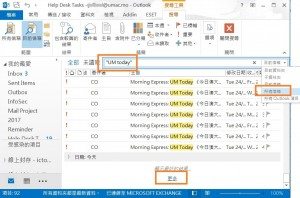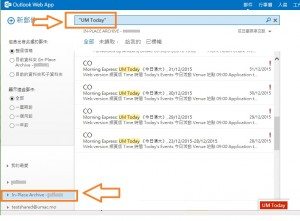用戶除了直接在 Outlook 左邊窗格上的打開主郵箱 (Regular Mailbox)、線上封存郵箱 (On-line Archive mailbox) 或部門郵箱 (Shared-mailbox),然後如常尋找電郵外,用戶亦可利用電郵搜尋功能來搜尋電郵,步驟如下:
- 輸入搜尋關鍵字,例如 UM Today;
- 選擇合適搜尋範圍 ,例如 [所有信箱];
- [目前資料夾]、[子資料夾]或[目前信箱]: 限制較小的搜尋範圍,以便快速尋找;
- 「所有信箱」: 用於一次過搜尋所有信箱的郵件,包括主郵箱 (Regular Mailbox)、線上封存郵箱 (On-line Archive mailbox) 及部門郵箱 (Shared-mailbox)
- [所有Outlook項目]: 除了「所有信箱」包含的搜尋範圍外,同時亦會搜尋行事曆及通訊錄等項目。
- 然後 Outlook 會顯示搜尋結果,便可以如常使用;
- 如果搜尋結果最後顯 [更多] 按鈕,可按需要按下按鈕繼續搜尋電郵。
在 OWA
用戶可利用電郵搜尋功能來搜尋電郵,步驟參考以下:
- 在 OWA 左邊窗格上選擇其中一個郵箱 (例如: 「In-Place Archive – <你的帳號>」)
- 輸入搜尋關鍵字,例如: UM Today;
- 然後 OWA 顯示搜尋結果,便可以如常使用。
備註:如有需要使用進階搜尋功能,用戶可參閱微軟官網資料 「使用立即搜尋尋找郵件或項目」。